Så här länker du Windows-produktnyckel till Microsoft-konto
Med den senaste versionen av Windows, Windows 10, kan du nu oroa dig mindre om att hålla reda på den irriterande små produktnyckeln som alltid är så viktig när du aktiverar Windows. Normalt behöver du aldrig det, men det finns fall där du behöver installera om Windows eller ändra vissa hårdvaror på din dator och plötsligt är Windows inte aktiverat.
Jag var nyligen tvungen att flytta en kopia av Windows 10 från en gammal dator till en ny och jag hade ingen aning om var min produktnyckel längre. Jag hade inte den på datorn, på ett certifikat eller till och med i min email, så jag var snäll och fast. Efter att ha pratat med Microsoft om problemet, berättade de för mig att jag helt enkelt kunde länka upp min produktnyckel till mitt Microsoft-konto, vilket i grunden skulle göra det till en digital licens.
I den här artikeln ska jag visa hur du kopplar din Windows-licens till ditt Microsoft-konto för säkerhetskopiering och säkerhet. Du kommer inte använda det ofta, men när du behöver det, kommer du att vara glad att den är där.
Länk Windows Licens till Microsoft-konto
Självklart måste du ha ett Microsoft-konto som redan är inställt för att kunna använda den här funktionen. Du kan anmäla dig till en här om det behövs. När du har ett konto loggar du in på Windows normalt (med ditt Microsoft-konto eller ditt lokala konto) och går till Start och sedan Inställningar .

Klicka sedan på Update & Security .
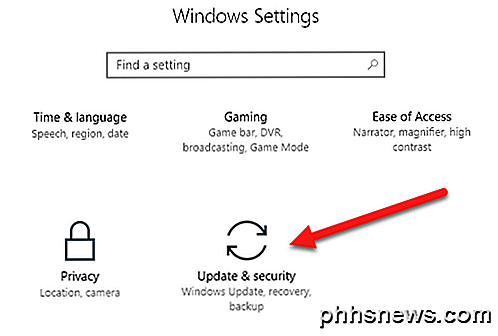
Slutligen klickar du på Aktivering i den vänstra menyn.
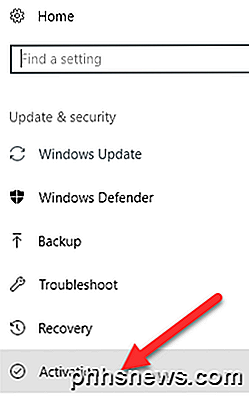
Överst får du lite information om vilken version av Windows du har installerat och huruvida den är aktiverad eller ej.
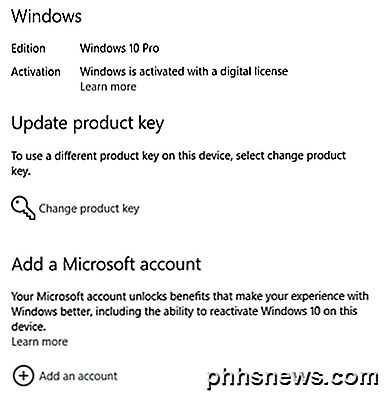
Om produktnyckeln / licens kan lagras i ditt Microsoft-konto ser du alternativet Lägg till ett Microsoft-konto längst ner. Klicka på Lägg till ett konto och du blir ombedd att logga in.
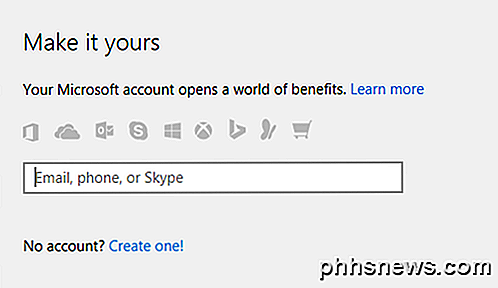
Om din produktnyckel inte stöder en digital licens, så ser du bara två andra rader, produkt-ID och produktnyckel, men inget alternativ att lägga till ett Microsoft-konto. I dessa fall är det väldigt viktigt att du inte förlorar den produktnyckeln eftersom du bara kan aktivera Windows med den nyckeln.
När du har länkat ditt konto ska du nu se att meddelandet säger att Windows är aktiverad med en digital licens kopplad till ditt Microsoft-konto .
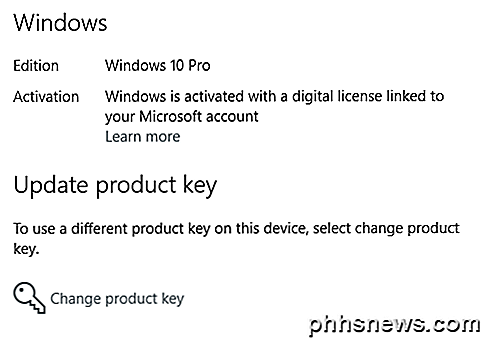
I ett framtida inlägg kommer jag att visa dig hur du kan återaktivera Windows med en digital licens som lagras i ditt Microsoft-konto. Om du har några frågor, var god att kommentera. Njut av!

ÅTta enkla sätt att spara pengar på ditt verktygslån
När det gäller att spara pengar på el och andra nyttakostnader, får du något som en smart termostat eller ett smart uttag för att övervaka och optimera energi Användningen kan vara till hjälp. Men det finns massor av saker du kan göra som kräver lite eller ingen pengar eller ansträngning också. Här är åtta väldigt lätta uppgifter att göra runt huset som direkt sparar pengar på dina räkningar.

Så här ändrar du Standard Finder-mappen i OS X
När du öppnar ett nytt Finder-fönster i OS X öppnas det som standard "All My Files". Du kan dock föredra att den är öppen för din Dokument eller Dropbox-mapp istället. Det finns ett enkelt sätt att ändra standard Finder-mappen. Den "Alla mina filer" -mappen är inte så användbar. När allt är alla är dina filer förmodligen mycket mer än vad du förhandlat om.



